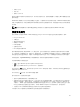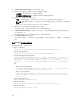Users Guide
• 使用 fwupdate 命令:racadm -r <iDRAC IP address> -u <username> -p <password>
fwupdate –f <ftpsrever IP> <ftpserver username> <ftpserver password> –d
<path>
其中 path 是 FTP 服务器上存储 firmimg.d7 的位置。
• 使用 update 命令:racadm -r <iDRAC IP address> -u <username> -p <password>
update —f <filename>
有关更多信息,请参阅 dell.com/support/manuals 上提供的 iDRAC8 RACADM Command Line
Interface Reference Guide
( iDRAC8 RACADM 命令行界面参考指南)中的 fwupdate 命令。
使用 Lifecycle Controller 远程服务更新固件
有关使用 Lifecycle Controller Remote Services 更新固件的信息,请参阅 dell.com/support/manuals 上提
供的
Lifecycle Controller Remote Services Quick Start Guide(Lifecycle Controller Remote Services 快速
入门指南)。
查看和管理分阶段更新
您可以查看并删除计划的作业,包括配置和更新作业。这是一个许可功能。在下次重新引导期间可以删除排队
的所有作业。
相关链接
更新设备固件
使用 iDRAC Web 界面查看和管理分阶段更新
要使用 iDRAC Web 界面查看计划作业的列表,请转至概览 → 服务器 → 作业队列。作业队列页面将会显示
Lifecycle Controller 作业队列中作业的状态。有关所显示字段的信息,请参阅 iDRAC Online Help(iDRAC
联机帮助)。
要删除作业,请选择相应作业并单击 Delete(删除)。系统会刷新页面并且从 Lifecycle Controller 作业队列
中移除所选作业。您可以在下次重新引导期间删除所有排队运行的作业。您不能删除活动作业,即状态为
Running(正在运行)或 Downloading(正在下载)的作业。
您必须具有 Server Control(服务器控制)权限才能删除作业。
使用 RACADM 查看和管理分阶段更新
要使用 RACADM 查看分阶段更新,请使用 jobqueue 子命令。有关更多信息,请参阅 dell.com/support/
manuals 上提供的 iDRAC8 RACADM Command Line Interface Reference Guide(iDRAC8 RACADM 命令
行界面参考指南)。
回滚设备固件
您可以回滚 iDRAC 或 Lifecycle Controller 所支持的任何设备的固件,即使以前使用另一个界面执行了更新。
例如
,如果已经使用 Lifecycle Controller GUI 更新了固件,您可以使用 iDRAC Web 界面回滚固件。您可以
通过系统重新引导执行多个设备的固件回滚。
在具有单个 iDRAC、Lifecycle Controller 固件的第 13 代服务器中,回滚 iDRAC 固件还将回滚 Lifecycle
Controller 固件。
70